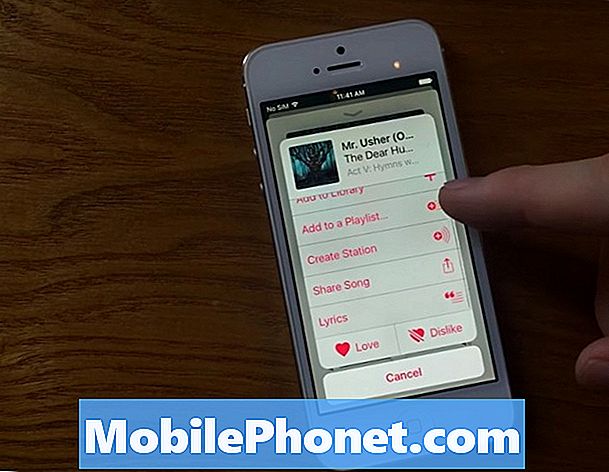Esta guía rápida explica cómo borrar el historial de su navegador Galaxy S8 y ocultar la actividad reciente de Internet. Ya sea que haya comprado uno o lo haya disfrutado durante casi dos años, es probable que tenga mucha historia que aclarar. Lo que hacemos en línea no es asunto de nadie sino de nosotros mismos. Ya sea que esté tratando de ocultar las compras recientes de días festivos y cumpleaños hechas en línea, o simplemente desea más privacidad, este es un primer paso fácil.
Todos los sitios web que visita y los resultados de búsqueda de Google se guardan en su dispositivo y cuenta de Google. Al igual que en una computadora, esta información es fácil de encontrar en el historial del navegador. Sin embargo, también es tan fácil eliminar cualquier rastro de él.
Leer: 10 cosas geniales que el Galaxy S8 puede hacer
La privacidad es una preocupación creciente en estos días, y una forma de obtener un poco de comodidad es eliminar todo el historial de su navegador web. Esto elimina la actividad de Internet, borra el caché, las cookies, los datos del sitio e incluso la información de inicio de sesión o las contraseñas.

Cómo borrar el historial de su navegador Galaxy S8
Hay varios navegadores web diferentes disponibles para teléfonos inteligentes Android. Así que querrás borrar tu historial para el navegador que más utilizas. Dispositivos como el Galaxy S8 vienen con el navegador web "Internet" de Samsung. Comenzaremos con eso y luego explicaremos cómo borrar el historial de su navegador en Google Chrome.
Instrucciones

- Abierto De SamsungInternet aplicación de navegador web
- Toque en elBotón de menú de 3 puntos cerca de la parte superior derecha
- Haga clic enAjustes
- Desplácese hacia abajo y seleccioneIntimidad
- En la sección de Privacidad, tocaBorrar datos personales
- Elija lo que desea eliminar de laventana emergente de información guardada
- Selecciona todo lo que corresponda, y pulsa el grande.Botón de eliminar

Si no cambia nada, este proceso borrará instantáneamente todo su historial de navegación web, caché, cookies y datos del sitio. Como puede ver en nuestras capturas de pantalla anteriores, esto NO borrará su nombre de usuario o información de inicio de sesión para sus sitios o servicios favoritos. Lo que significa que el navegador aún recordará su nombre y contraseña de Amazon, o cualquier otro sitio que guarde para facilitar su uso.
Lee: Cómo encontrar un Galaxy S8 perdido o robado
Las contraseñas y los datos de autocompletado no se borran a menos que lo seleccione personalmente en la ventana emergente que se muestra arriba. Esto es ideal porque nadie quiere volver a escribir sus credenciales de inicio de sesión cada vez que visitan un sitio web. O por cada sitio web al que vayan. El navegador guarda esta información para usted. Para borrar todo, marque todas las casillas y pulse Borrar.
Cómo borrar el historial de navegación en Google Chrome
Los pasos detallados anteriormente son casi los mismos para cualquier navegador web Android. Ya sea que uses Google Chrome, Firefox, Opera u otra cosa. Chrome es uno de los más populares, por lo que aquí también se explica cómo borrar el historial de su navegador.
Instrucciones
- Abierto laGoogle Chrome Browser
- Toque en elBotón de menú de 3 puntos en la parte superior derecha, y seleccioneHistoria
- Selecciona elbote de basura para borrar el historial de navegaciónuno a la vez
- O, toqueEliminar datos de navegación para mas opciones

Antes de que borre todo, Google le ofrece la opción de borrar sitios web o búsquedas de Google de una en una. Lo que significa que puede borrar parte de su historia, pero no toda. De esta manera, no parece que en realidad estés tratando de ocultar algo. Es un buen toque y algo que todos pueden apreciar. Para borrarlo todo, sigue leyendo.
Al igual que Samsung, Google muestra las tres secciones básicas que la mayoría de los usuarios desea eliminar. Aquellos que están navegando actividad y algunas otras cosas. Si desea borrar todo, presione Avanzado y seleccione todo de la lista. También nos gusta que Google nos dé opciones sobre cuánto eliminamos realmente. Elija borrar su actividad de navegación web de la última hora, 24 horas, unas pocas semanas o hasta el final de los tiempos para eliminar todo.
- Seleccionarcuanta historia quieres borrar de la lista desplegable
- GrifoBorrar datos en la parte inferior de la pantalla

Presta atención a las imágenes de arriba cuando estés en Google Chrome. Básicamente, asegúrese de tocar el menú desplegable donde dice "rango de tiempo" y elegir una duración de tiempo. Si no cambia esto, solo se borra la última hora del historial de su navegador. Si necesitas eliminar más que eso, cambia la longitud y hazlo de nuevo.
Además, queremos recordarle que todos los navegadores tienen una "Ventana privada" o "Modo de incógnito" que no guarda su historial de navegación en absoluto. De hecho, en ese modo, no salvará nada. Úsalo si no quieres preocuparte por dejar atrás tu historial. Abra Google Chrome, toque el signo + y abra un nuevo modo de incógnito. Además, descarga InBrowser, usa el modo de privacidad 24/7 y elimina todo cuando hayas terminado. Luego, esperamos más controles y funciones con la próxima actualización de Galaxy Android Pie. Mientras esté aquí, eche un vistazo a estas 20 correcciones y problemas comunes del Galaxy S8.